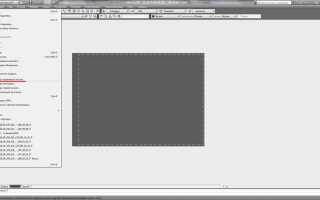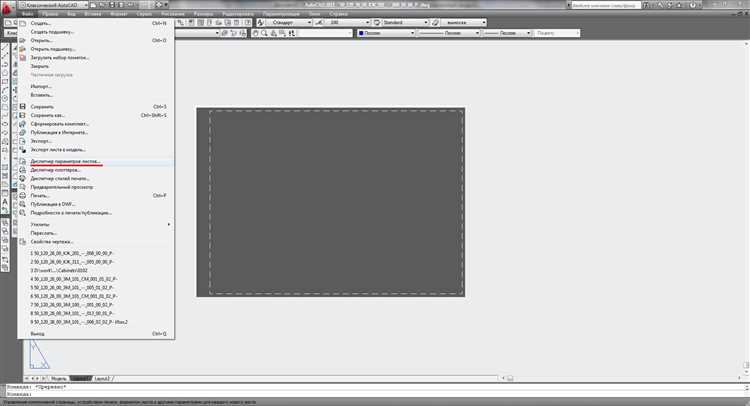
Первый шаг – настройка пространства модели. Важно выбрать правильные единицы измерения и масштаб. Настроив эти параметры в модельном пространстве, можно затем перейти к настройке области печати, где потребуется корректно задать границы области, соответствующие формату бумаги. Это особенно важно для чертежей, которые должны быть напечатаны в определенном масштабе, например, на форматах A1 или A3.
Также полезно помнить, что AutoCAD позволяет использовать как стандартные форматы бумаги, так и настраивать их вручную. Подобные возможности позволяют гибко подстраиваться под требования проекта и спецификации заказчика.
Настройка размера области печати в настройках макета
Первым шагом является выбор окна или рамки печати. Для этого используйте команду PAGESETUP или щелкните правой кнопкой мыши по области макета и выберите «Настройки страницы». В открывшемся диалоговом окне можно задать параметры листа: формат, ориентация, масштаб и область печати.
Для точной настройки области печати выберите параметр «Печать по окну» (Plot to Window). В этом случае на экране появляется прямоугольник, который можно перемещать и изменять его размеры. Этот метод позволяет точно ограничить область печати по выбранному участку чертежа.
При настройке параметров масштаба можно выбрать фиксированные значения (например, 1:100, 1:200) или установить масштаб вручную, что важно для точной передачи размеров чертежа на бумаге. При этом важно учитывать разрешение принтера и выбранный размер листа, чтобы избежать искажений.
Если область печати требует более детальной настройки, используйте команду «Масштаб» в настройках страницы, чтобы подогнать отображение чертежа в пределах заданного размера листа. Для этого настройте параметр «Масштаб» на определенное значение, которое наилучшим образом соответствует вашему проекту.
После завершения настроек и проверки параметров области печати можно сохранить их как шаблон, что облегчит дальнейшую работу с аналогичными проектами. Это также позволяет избежать повторных настроек для каждого нового листа, улучшая эффективность работы.
Определение области печати через команду «Печать»
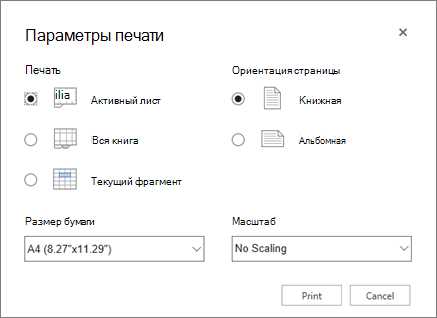
Для определения области печати в AutoCAD используется команда «Печать», которая позволяет точно настроить размер и границы печатаемой области на листе. Чтобы задать эту область, откройте диалоговое окно печати, выбрав команду «Печать» или нажав сочетание клавиш Ctrl + P.
В диалоговом окне печати в разделе «Область печати» доступны несколько опций для задания области. Наиболее часто используемые – это «Площадь» и «Окно». Опция «Площадь» автоматически задает область печати, соответствующую всему чертежу или выделенному фрагменту. Для более точного контроля выберите «Окно», чтобы вручную задать область, которая будет напечатана.
Для использования опции «Окно» необходимо щелкнуть на соответствующем поле и указать два противоположных угла прямоугольника, ограничивающего область печати. После этого будет отображена выбранная область, и вы сможете просмотреть, как она будет выглядеть на листе.
Важно учитывать, что область печати зависит от размера листа и настроек масштаба. Если выбран слишком крупный масштаб или нестандартный размер бумаги, часть чертежа может быть обрезана. В таких случаях лучше предварительно настроить масштаб или выбрать более подходящий размер листа в разделе «Формат листа».
После определения области можно настроить дополнительные параметры печати, такие как ориентация листа, размеры полей и качество печати, чтобы убедиться в точности итогового результата.
Использование инструмента «Область печати» для точной настройки
Для начала откройте окно «Область печати» с помощью команды «Печать» или через вкладку «Макет». В этом окне вы можете настроить размер области печати, выбрав конкретный прямоугольник или произвольную форму. Важно, чтобы область печати точно соответствовала масштабируемому участку чертежа, который вы хотите вывести.
Чтобы увидеть, как будет выглядеть чертеж на листе, используйте режим предварительного просмотра. Это позволяет точно убедиться в корректности выбранной области и масштаба. Если в процессе работы нужно внести изменения, например, переместить или изменить размер области, просто вернитесь в меню «Область печати» и внесите корректировки.
Корректировка масштабирования для отображения всей необходимой информации
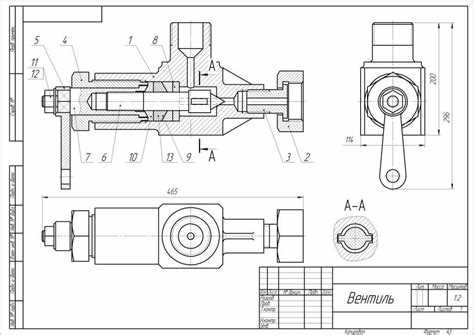
Для комплексных чертежей с несколькими видами важно следить за тем, чтобы каждый вид имел свой масштаб, соответствующий деталям. В AutoCAD предусмотрена возможность управления несколькими видами на одном листе через настройку «Множество видов» (Multiple Viewports), что позволяет работать с разными масштабами на одном листе, не искажая пропорции.
Как установить границы области печати с учетом размера листа
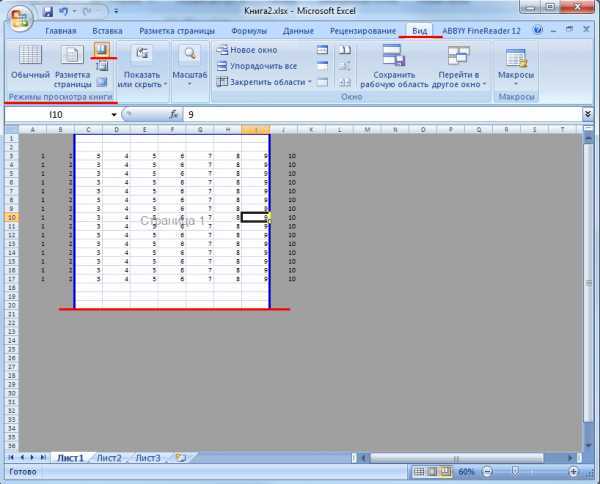
Для корректного установки границ области печати в AutoCAD важно точно учитывать размер листа, на котором будет распечатываться чертеж. Этот процесс требует правильного выбора параметров страницы и определения зоны печати в соответствии с заданными размерами документа.
Следуйте этим шагам для установки границ области печати с учетом размера листа:
- Выбор размера листа: Откройте диалоговое окно «Параметры страницы» (Page Setup Manager), выберите необходимый размер листа, например, A4 или A3. Убедитесь, что размер листа в настройках соответствует физическому размеру бумаги.
- Определение границ печати: В «Параметрах страницы» выберите вкладку «Печать» (Plot), затем в поле «Размер бумаги» (Paper Size) подтвердите правильный формат. Для настройки границ области печати воспользуйтесь инструментом «Область печати» (Plot Area), установив параметр «Текущий объект» (Current Display) или выбрав «Видовой экран» (Window) для конкретного участка.
- Корректировка границ области: В разделе «Параметры печати» выберите «Настройка области» (Plot Window) и вручную укажите прямоугольник для области печати. Для точности можно использовать команду ZOOM и обрезать границы чертежа по оси X и Y.
- Проверка масштабирования: Убедитесь, что масштаб отображения (Scale) соответствует нужному размеру. Это можно сделать в разделе «Масштаб» (Plot Scale) на вкладке печати. Важно, чтобы масштаб не превышал границы листа и корректно отображал все элементы чертежа.
- Печать: После того как область и размер листа установлены, проведите предварительный просмотр (Preview), чтобы удостовериться в корректности выбранных настроек. При необходимости, откорректируйте границы и масштаб перед печатью.
Модификация области печати с помощью инструмента «Привязка к объектам»
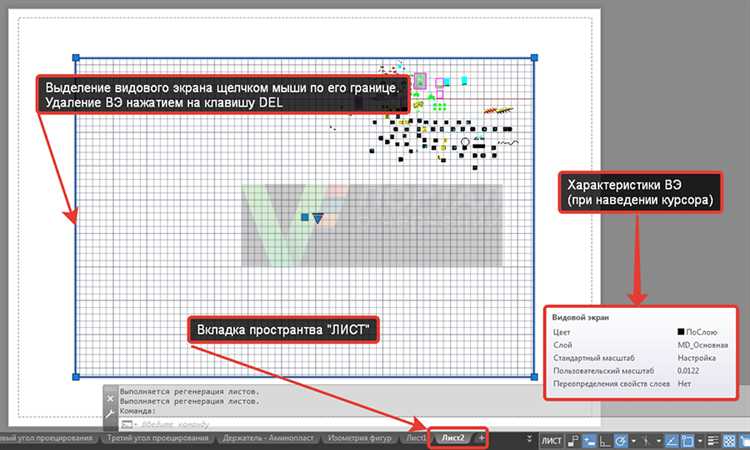
Для точной настройки области печати в AutoCAD используется инструмент «Привязка к объектам» (Object Snap). Этот инструмент позволяет привязать область печати к конкретным объектам чертежа, таким как линии, углы, центры окружностей и другие геометрические элементы. Использование привязки упрощает процесс настройки и помогает избежать ошибок при размещении области печати на листе.
Чтобы активировать привязку к объектам, выполните следующие шаги:
- Включите привязку к объектам через панель инструментов или команду
OSNAPна командной строке. - Активируйте необходимые типы привязок, такие как привязка к центру, углу, середине или пересечению объектов.
- При настройке области печати на листе выберите команду «Печать» и установите размер области печати с учетом привязанных объектов.
Чтобы точнее расположить область печати, следуйте этим рекомендациям:
- Используйте привязку к центру объектов для выравнивания области печати с центральной точкой чертежа.
- Привязка к углам позволяет быстро установить область печати по углам рамки или к объектам с точными геометрическими ограничениями.
- Активируйте привязку к пересечению линий для точного размещения области печати в местах, где линии пересекаются, обеспечивая аккуратное и четкое отображение элементов.
Модификация области печати с привязкой к объектам значительно улучшает точность, уменьшает количество ошибок при размещении и повышает скорость работы с чертежами в AutoCAD. Включение привязки в процессе настройки области печати дает больше контроля над точностью выравнивания, что особенно важно при подготовке чертежей для печати или экспорта в другие форматы.
Использование режима «Область видимости» для изменения области отображения

Режим «Область видимости» в AutoCAD позволяет настраивать точное отображение части чертежа на листе, не изменяя при этом саму модель. Это особенно полезно при печати, когда необходимо ограничить область отображения только определенной частью чертежа.
Чтобы использовать «Область видимости», выполните следующие шаги:
- Перейдите в пространство макета, выбрав соответствующую вкладку.
- Выберите вид, на который хотите наложить область видимости.
- Активируйте команду «Область видимости» через панель инструментов или командную строку.
- Отметьте контуры области, которую хотите выделить для отображения.
Кроме того, можно настраивать параметры видимости, такие как масштаб, отображение слоев и других элементов модели, что значительно упрощает процесс подготовки чертежа для печати. Важно помнить, что «Область видимости» не изменяет саму модель, а лишь определяет видимость объектов в пределах выбранной области. Это позволяет точно настроить область для печати, не влияя на другие части проекта.
Печать нескольких областей на одном листе с разными масштабами
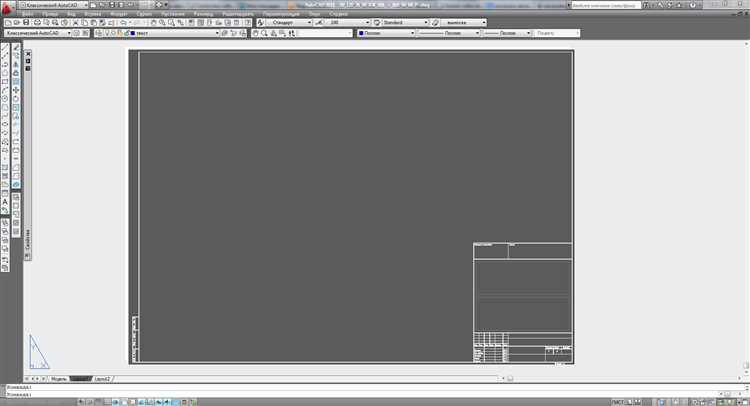
Для печати нескольких областей с разными масштабами на одном листе в AutoCAD нужно использовать «Панели» (Viewports) в пространстве макета. Панели позволяют создавать несколько окон для разных участков чертежа, каждый с уникальным масштабом. Следуйте этим шагам:
1. Перейдите в пространство макета (Layout), выберите подходящий размер листа. Для этого откройте вкладку «Параметры листа» и настройте размер бумаги в зависимости от требуемого формата.
2. На панели инструментов выберите «Модельный» вид (Viewport). Щелкните на листе, где хотите разместить первое окно. Затем настройте размеры и положение панели с помощью маркеров, которые появятся на экране.
3. Для каждого нового окна повторяйте этот шаг. При этом каждый новый «Viewport» можно свободно перемещать и изменять его размер для получения нужного масштаба. Чтобы задать конкретный масштаб, выберите панель, откройте свойства и укажите значение масштаба в разделе «Масштаб видового экрана» (Viewport Scale).
4. Для точной настройки масштаба на одном листе важно учесть общий баланс между областью видимости объектов и размером бумаги. Когда несколько видов должны быть на одном листе, важно избегать чрезмерного уменьшения масштаба, что может привести к потере деталей, и наоборот, слишком крупный масштаб приведет к вырезанию информации.
5. После настройки всех «Viewports», убедитесь, что каждый из них отображает правильную часть чертежа, и что масштаб в каждом из них соответствует задуманному. Для этого можно воспользоваться командой «Свойства» для быстрого редактирования масштаба и положения.
6. Для финальной печати активируйте все нужные панели и убедитесь, что они настроены корректно. Если всё верно, переходите к печати, выбрав соответствующий принтер и формат бумаги.
Этот метод позволяет гибко подходить к печати нескольких частей чертежа, сохраняя четкость и детализацию каждого из участков на одном листе.
Вопрос-ответ:
Как изменить область печати в AutoCAD?
Чтобы изменить область печати в AutoCAD, нужно сначала открыть чертеж, затем перейти на вкладку «Печать» (или «Plot» в англоязычной версии). В диалоговом окне печати выбрать принтер и формат бумаги. Далее в настройках печати можно изменить область, установив тип области — например, «Модель» или «Площадь». Если требуется задать определённую область чертежа, можно использовать инструмент «Выбрать область» для выделения нужной зоны на чертеже. После этого можно настроить параметры масштаба и отступов для точного отображения на листе.
Как правильно настроить масштаб области печати в AutoCAD?
Для того чтобы настроить масштаб области печати в AutoCAD, нужно открыть диалоговое окно печати, затем в разделе «Масштаб» выбрать подходящий коэффициент. Масштаб может быть задан как фиксированное значение, так и с помощью опции «Масштабировать по размеру», что позволяет автоматически подстроить размер области печати под выбранный формат бумаги. Важно, чтобы масштаб соответствовал реальным размерам объектов на чертеже, чтобы результат печати был точным. Если нужно распечатать чертеж с определённым масштабом, то рекомендуется воспользоваться предварительным просмотром.
Что такое «область печати» в AutoCAD и как её выбрать?
Область печати в AutoCAD — это та часть чертежа, которая будет напечатана на бумаге. Выбор области печати зависит от того, какой фрагмент чертежа нужно отобразить на листе. В AutoCAD можно выбрать несколько типов области печати: это может быть весь чертеж (режим «Модель»), определённая часть чертежа (режим «Площадь») или область, ограниченная выбранными границами. Для выбора области печати на панели настроек печати нужно указать режим, а затем определить область, например, с помощью команды «Выбрать область», чтобы указать точные границы.
Почему область печати не совпадает с размером листа в AutoCAD?
Причины того, что область печати не совпадает с размером листа, могут быть разные. Часто это связано с неправильным выбором масштаба или установкой слишком большого или маленького значения для области печати. Также важно проверить параметры самой области, которая может быть настроена слишком большой или маленькой для выбранного формата листа. Для решения проблемы можно вручную подкорректировать масштабы или изменить настройки области, а также использовать предварительный просмотр, чтобы убедиться в точности отображения перед печатью.